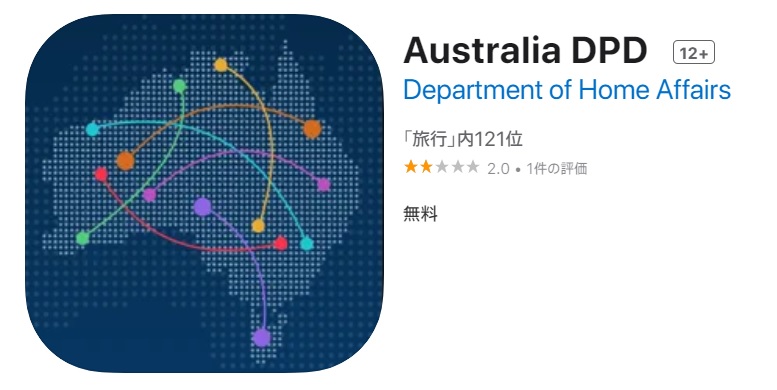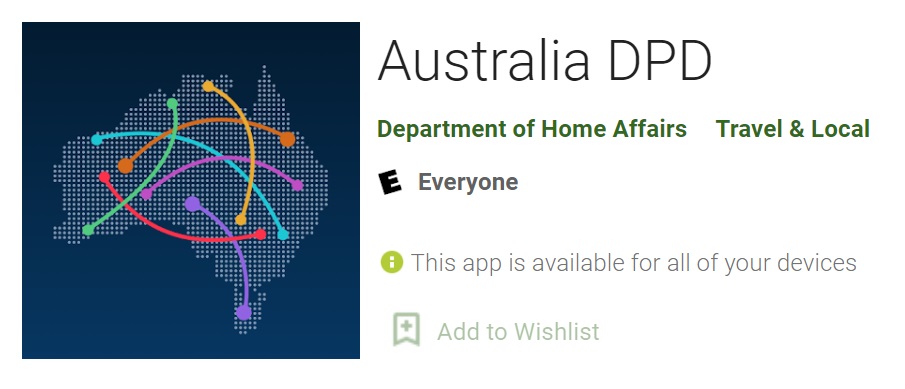2022.07.06以降DPD登録は不要になりました。
下記は履歴のため情報掲載を続けますが、DPD登録は渡航するすべての方が不要になりました。
これ以下の情報は2022.04.08現在のDPD登録情報を記載しています。それ以降についての登録内容や状況とは異なる可能性があります。
弊社を参照したことによって起きた損害や影響について弊社が責任を負う事はできません。DPD登録はあくまでもご登録される個人の責任においてご登録をお願い致します。
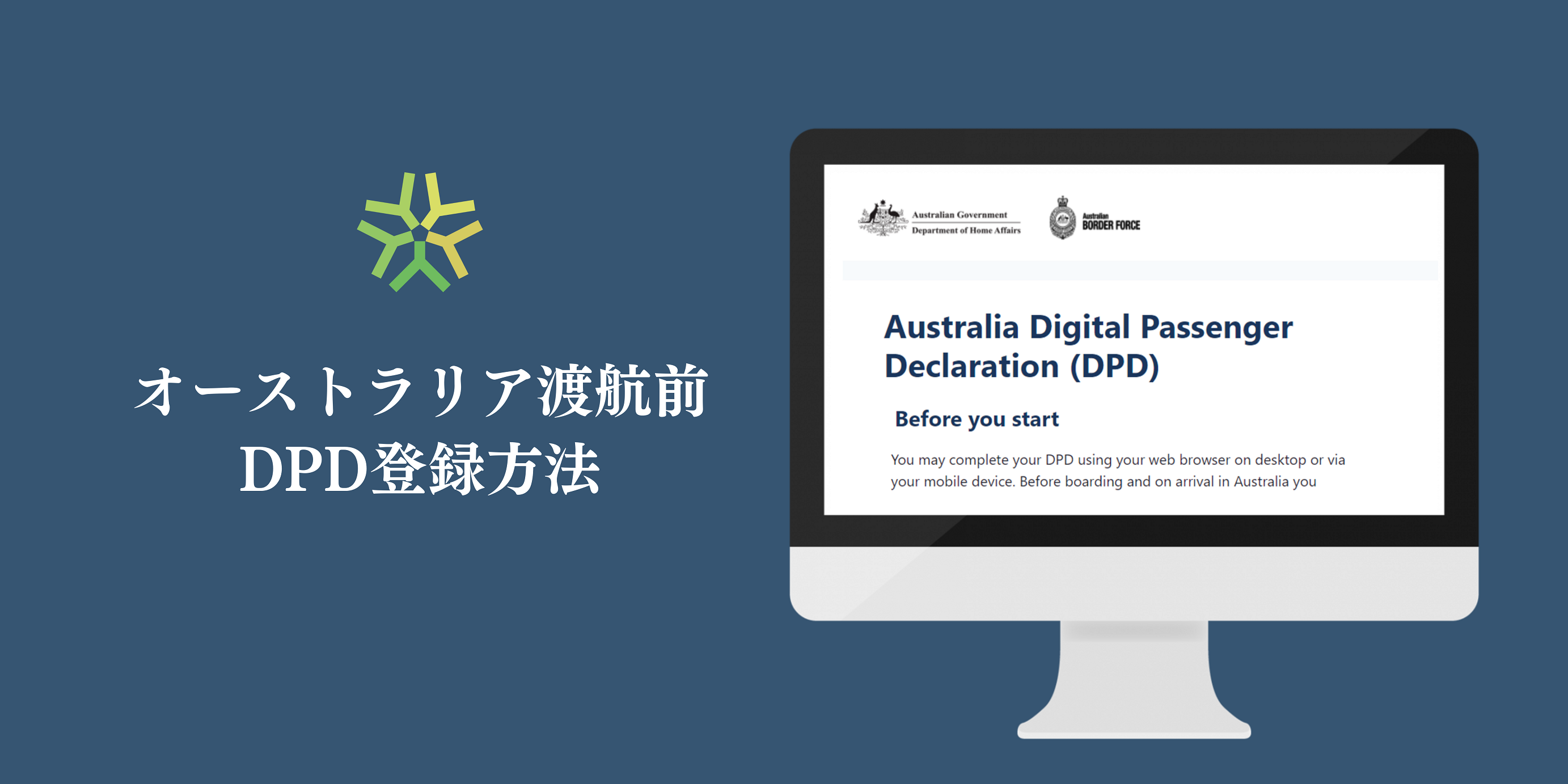
DPDとは・・・
「Australia Digital Passenger Declaration」(オーストラリアのデジタル旅客宣誓)
オーストラリアへ渡航するすべての人が行わなければならないオンライン上の宣誓登録です。
ここではこのDPDの登録方法をご案内します。
※ 2022.07.06以降 DPD登録は不要になりました。下記は記録のため掲載を残しておきますが、DPDは不要です
オーストラリアDPDの登録手順
大きく分けて4つあります。
1 アプリのダウンロード (出来ない場合はオンライン)
2 アカウントの作成
3 新しいDPDを作成
3.1 Trip Registration (旅程情報の登録)
3.2 Quarantine Details (隔離情報の登録)
3.3 Health Information (健康状態の登録)
4 印刷
1 DPDアプリのダウンロード (又はオンライン)
現地で使う携帯電話で、「DPD Australia」 というアプリをダウンロードして下さい。
DPDは携帯電話に必ず入れておくアプリとして必要です。アカウントの作成後、実際のDPD登録自体はオンラインで行った方がスムーズに行えます。
DPD オンラインリンク : https://dpd.homeaffairs.gov.au/
2 DPDアカウントの作成
まずは、DPDを登録するためのアカウントを作成します。
・現地で使う携帯電話とDPDアプリ
・インターネット環境
・パスポート
・フライト情報
・滞在先、連絡先の情報
・PCR検査陰性証明書 (4/18からの到着は不要)
・登録完了後にメールが送られてくるため、必ず携帯電話でも確認できるメールアドレスが必要です。
・パスワードは10文字以上で、大文字、小文字、数字、記号 を合わせて作る必要があります (例: Australia2022! )
2.1 DPDアプリを開いてアカウントを作成する
| 1 | 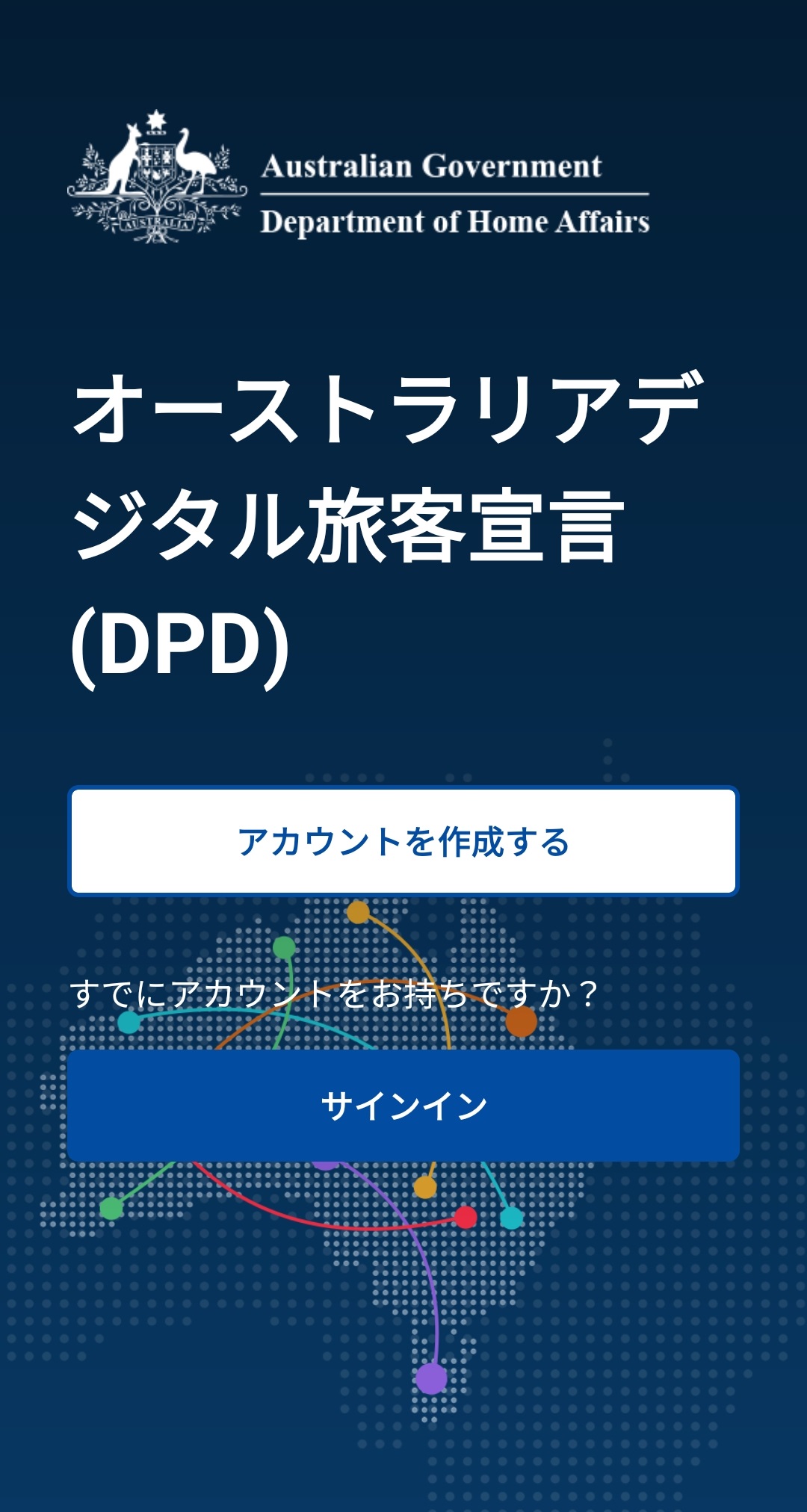 |
オーストラリアデジタル旅客宣言 「アカウントを作成する」 をクリックしてアカウントの作成を開始する ※ この画面は携帯電話の設定によって日本語で表示されます。機種や設定によっては英語で表示される場合もあります。
|
| 2 | 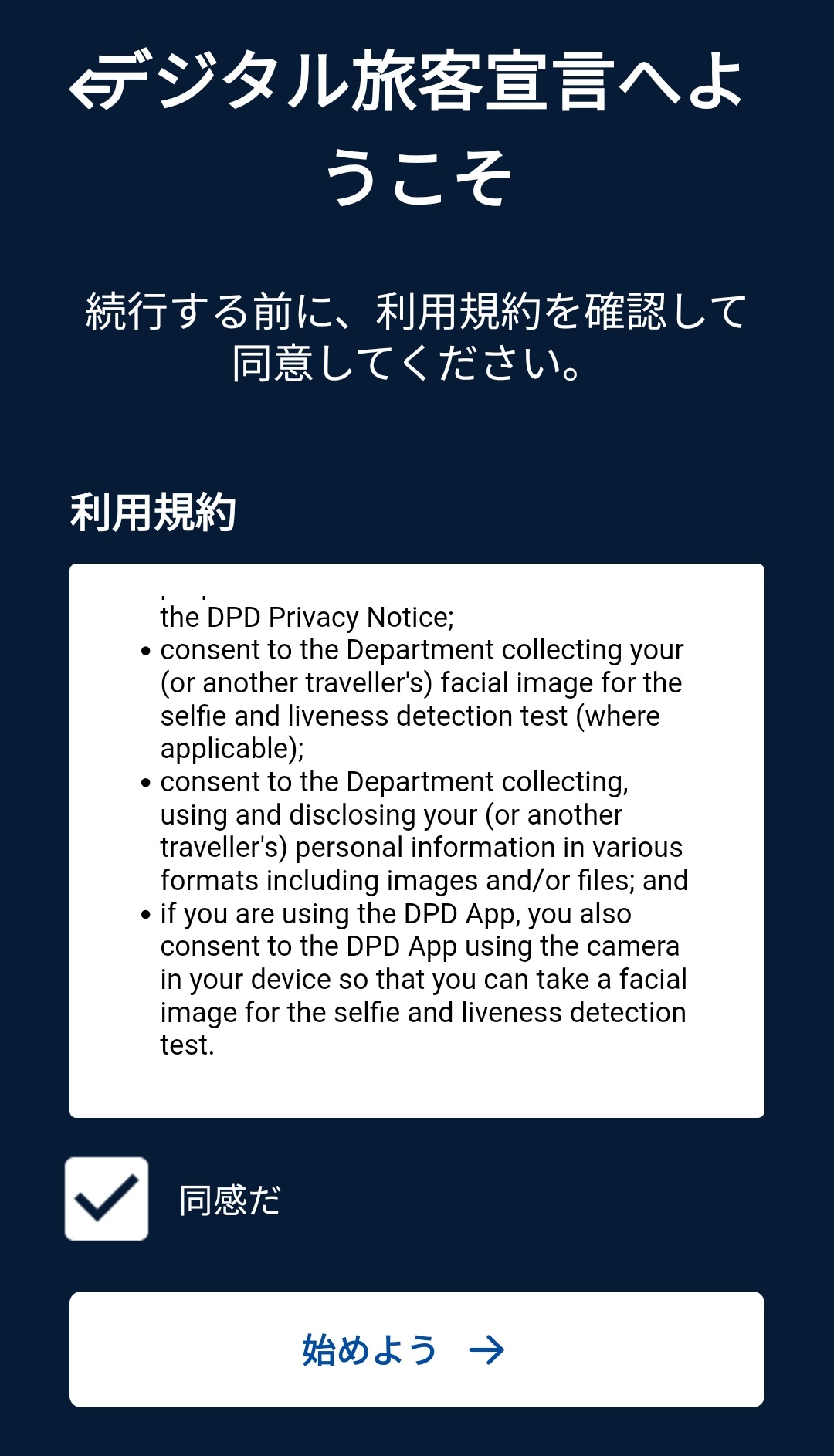 |
「Terms and Conditions」 利用規約 / 簡易訳 (Google Translate) アカウントを作成することにより、利用規約に拘束されることに同意したことになります。 DPDアカウントを作成する場合は、自分自身と、一緒に旅行する家族や、DPDを完了する権限を与えられている家族やその他の個人のDPDプロファイルを作成するオプションがあります。DPDアカウントに登録し、DPDポータルプロファイルを作成すると、部門は次のような個人情報を収集します。 ・あなたのメールアドレスとポータルパスワード。 |
| 3 | 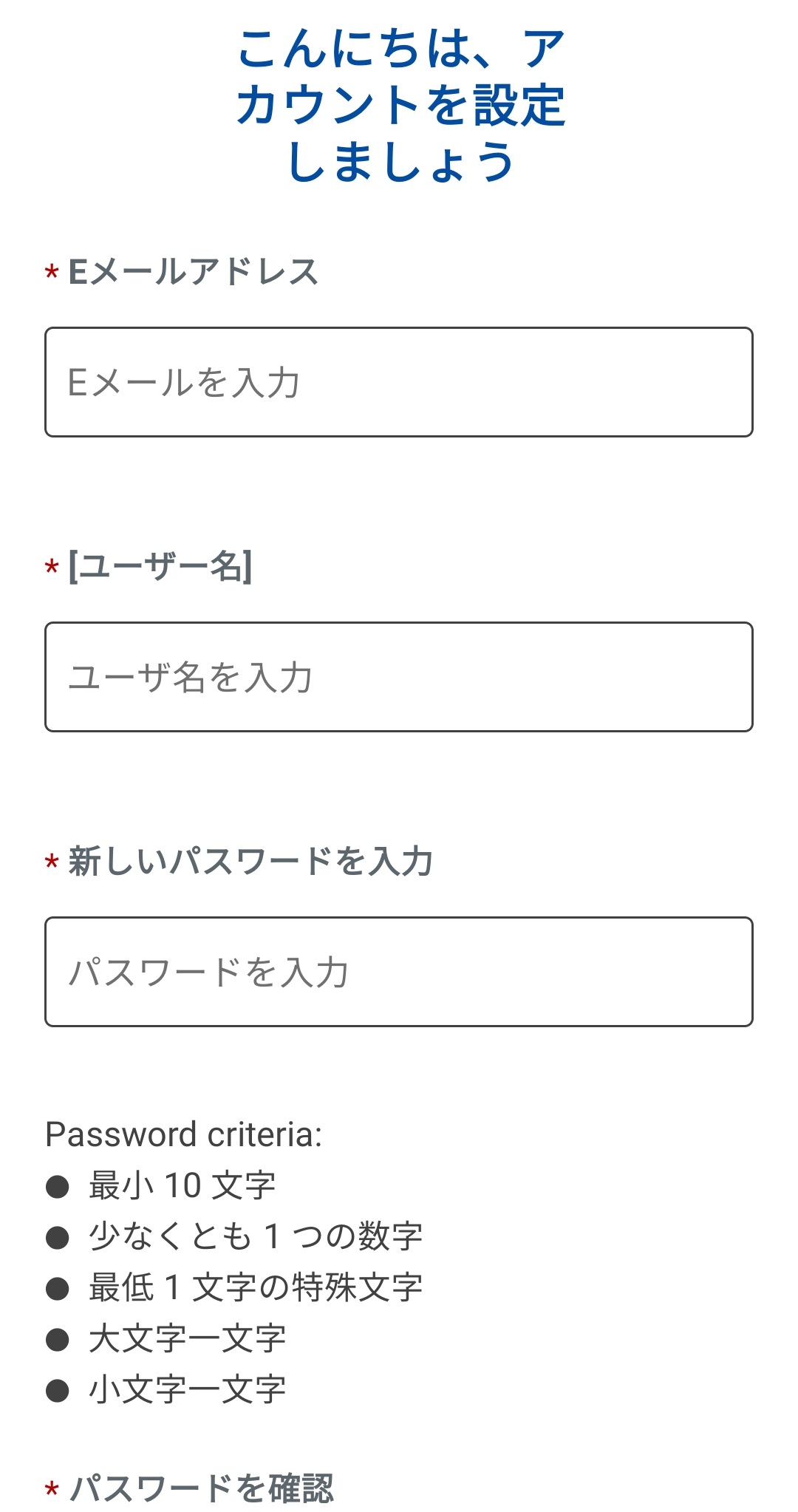 |
自分の情報を入れましょう。 ・メールアドレス ・ユーザー名 ・新しい/パスワードを入力 ・パスワードを確認 |
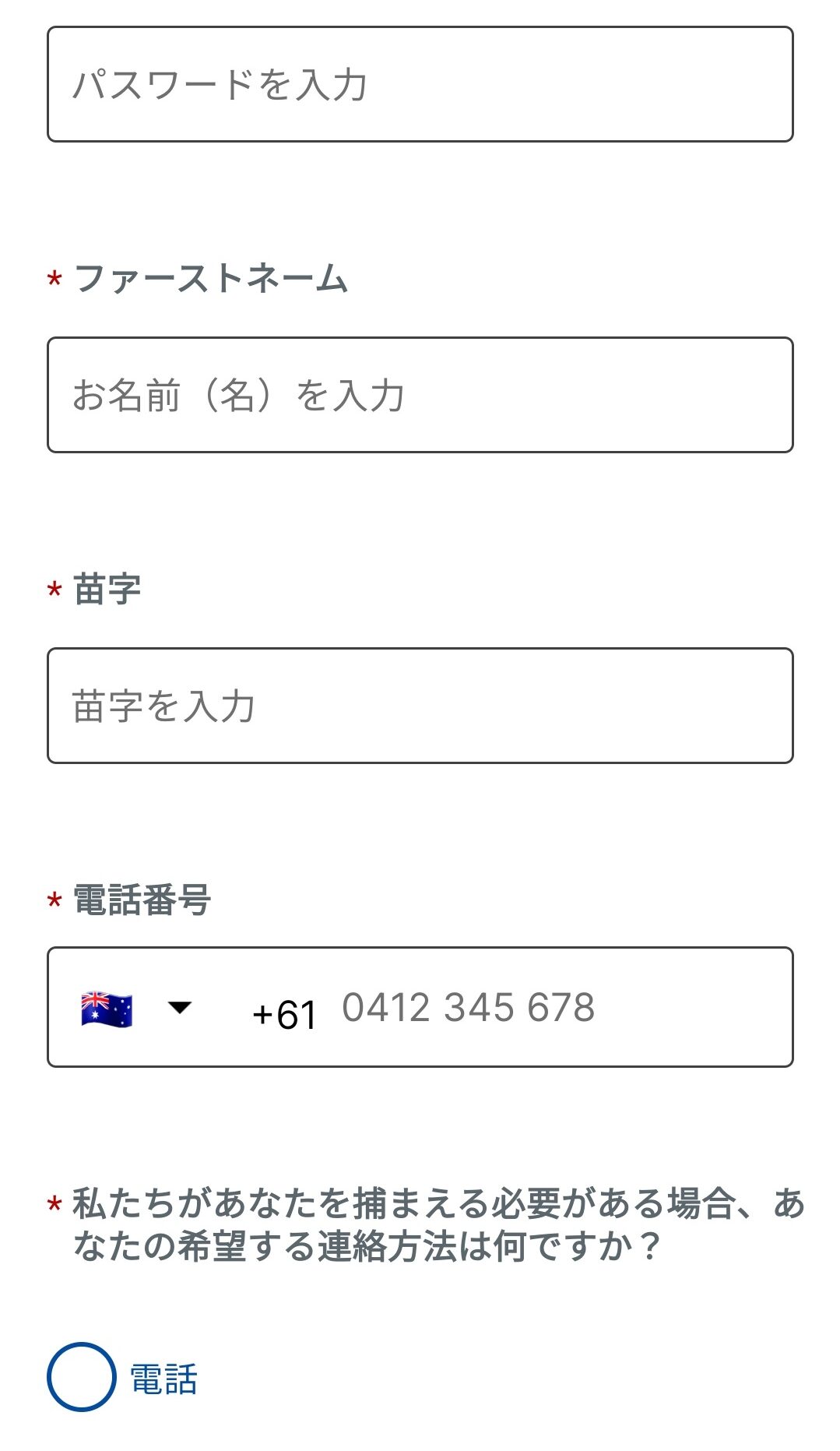 |
・ファーストネーム ・苗字 ・電話番号 ・連絡方法 (電話 又は 電子メール) |
|
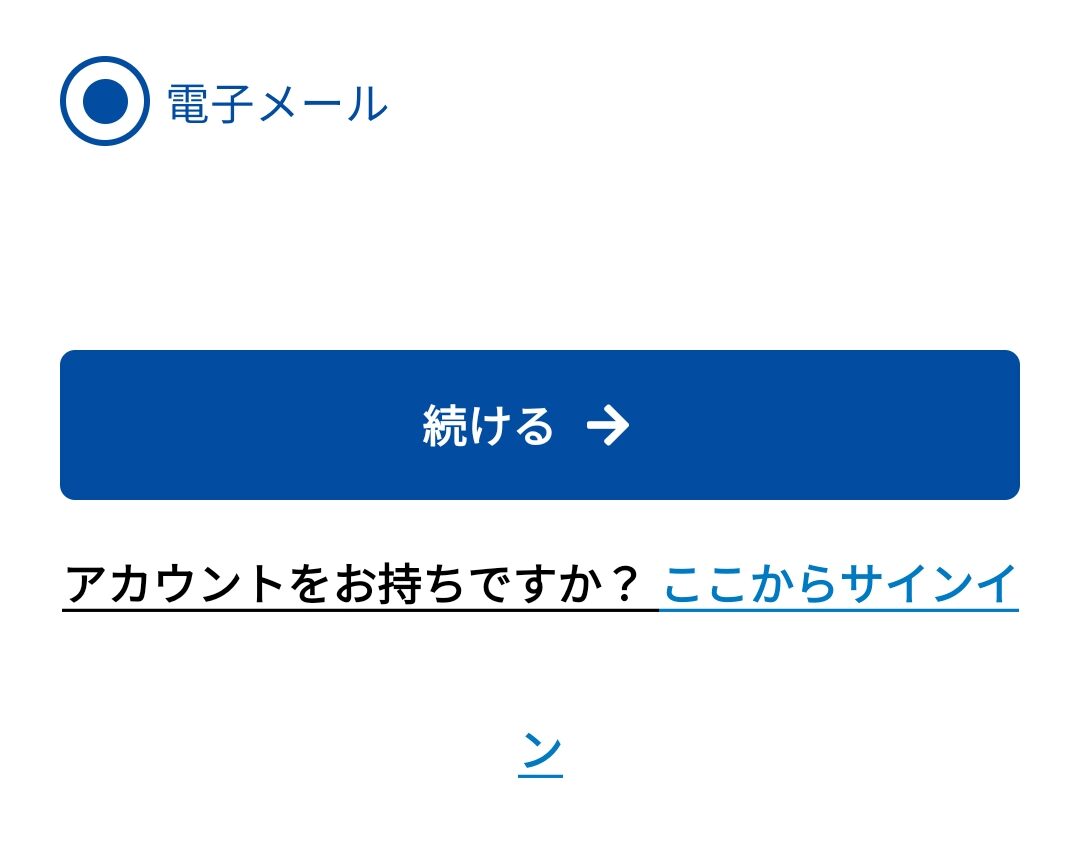 |
「続ける→」 をクリックして進む | |
| 4 | 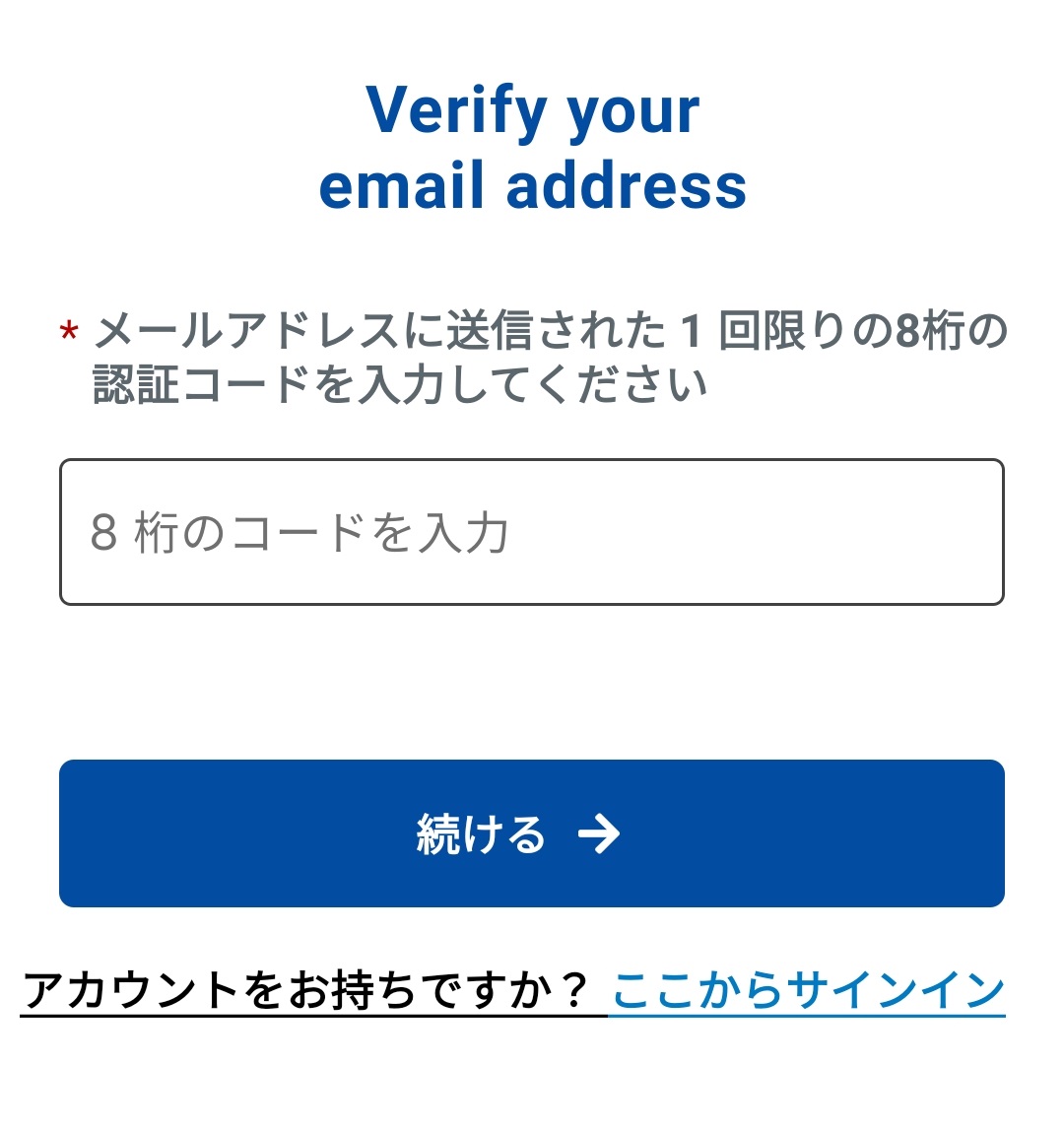 |
Verify your email address (メールアドレスの確認) 上で登録したメールアドレスに認証コードが送られてきているはずです。メールを開いて確認し、8桁のコードを入力してください。
「続ける→」 をクリックして進む |
| 5 | 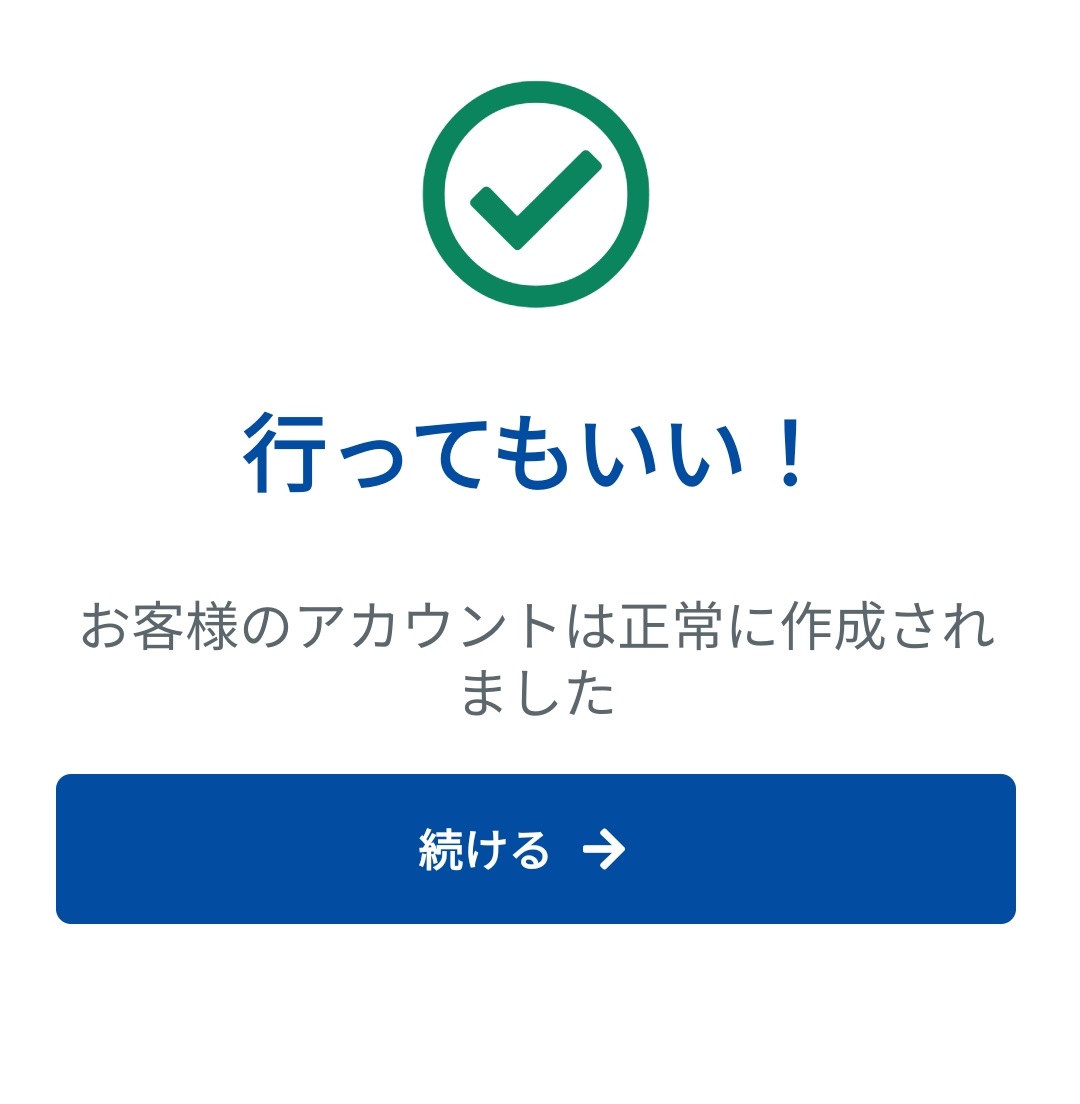 |
行ってもいい! (Ready to go) 注意:「行ってもいい」はReady to goの自動翻訳だと思われますが、DPDの登録ができてオーストラリアへ行ってもいいですよ、という意味ではありません。あくまでも「DPDを登録するための準備が整った」という意味になります。
「続ける→」 をクリックして進む |
| 6 | 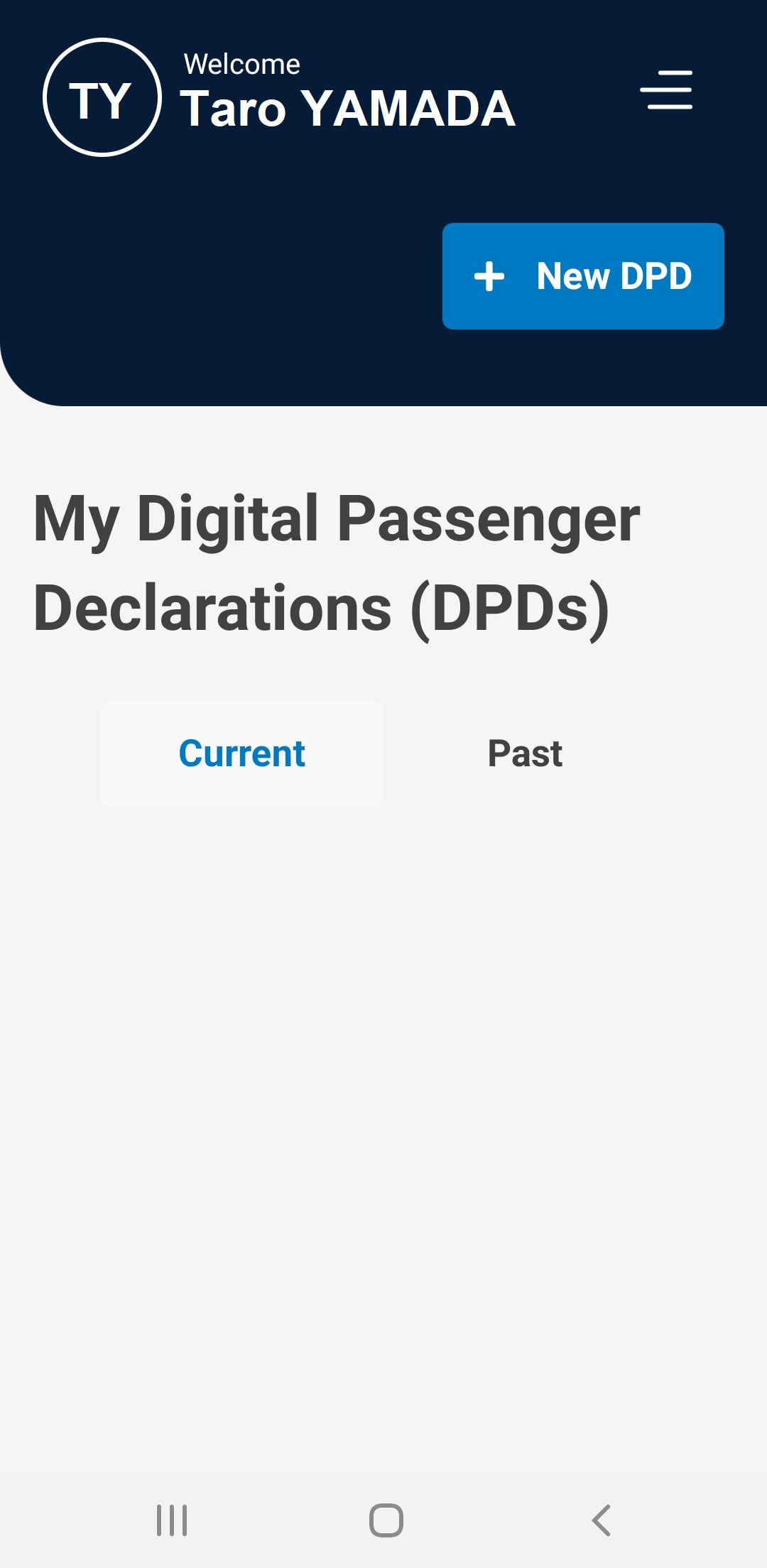 |
Welcome + 自分の名前 の画面 この画面になったらアカウントの作成は成功👍
「+ New DPD」 注意: 一度クリックすると取り消せない為本当に登録する時のみクリックして下さい。何度もクリックするとクリックした分だけDPDが増えていきます(取り消し不可)。
—- 補足1 —- 「Current」 → 登録済のDPDがある場合はここに表示される 「Past」 → 過去に登録したDPDがある場合はここに表示される
—- 補足2 —- 名前の右隣の = (三本線のメニュー) の「My account」から下記の内容が変更できます ・名前 |
1 登録したIDとパスワードを大事に保管
2 一度ログアウトして、再度ログインできるか試してみる
(ログインできなかったらパスワードを再設定するなどを行って必ずログインできるようにすること)
3 新しいDPDを作成
アカウントが作れたら、新規のDPDを作成します。これはオーストラリアへ渡航するたびにDPDを行うので、今後一時帰国する場合など毎回同じアカウントから作成する事になります。
3.1 Trip Registration (旅程情報の登録)
3.2 Quarantine Details (隔離情報の登録)
3.3 Health Information (健康状態の登録)
4 印刷
DPDの登録が完了したら、完了したものを印刷する必要がありますが、アプリのままでは書類として印刷ができません。同じユーザーIDとパスワードを使って、パソコンでログインしてください。パソコンで下記のリンクからDPDオンラインへ行くことができます。
オーストラリア渡航
DPD オンラインリンク : https://dpd.homeaffairs.gov.au/
| 1 | 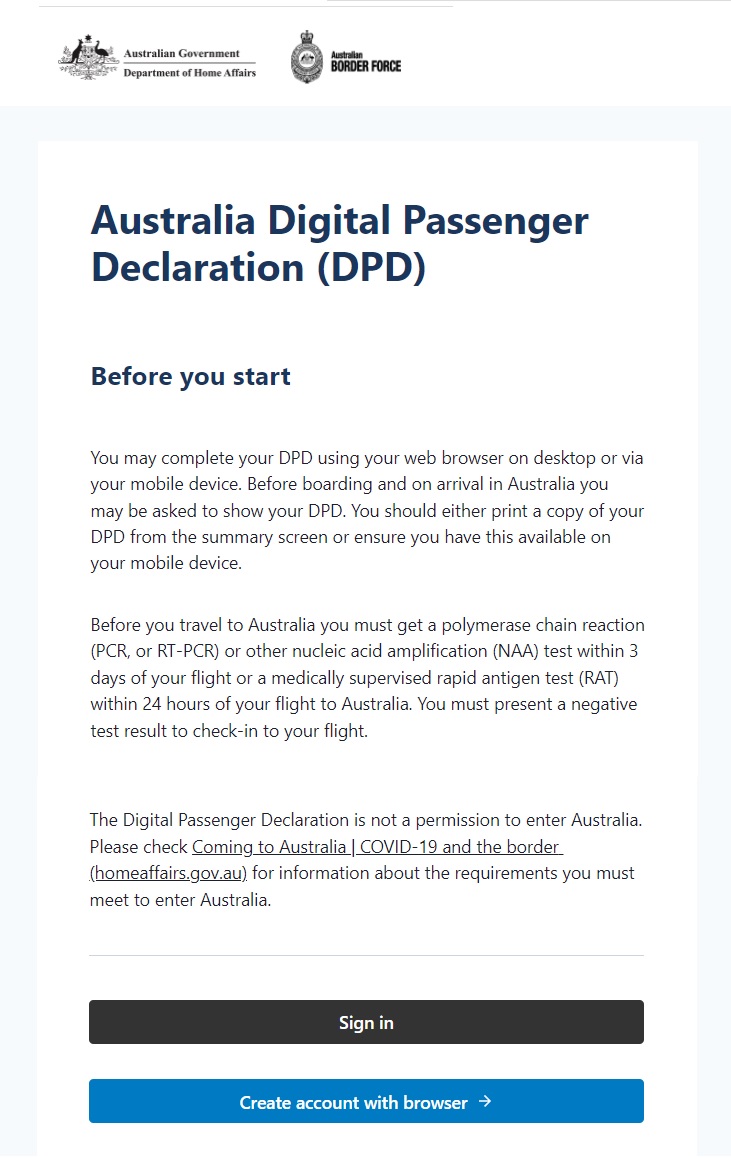 |
ログインの画面 「Sign In」 をクリックして進む
|
| 2 | 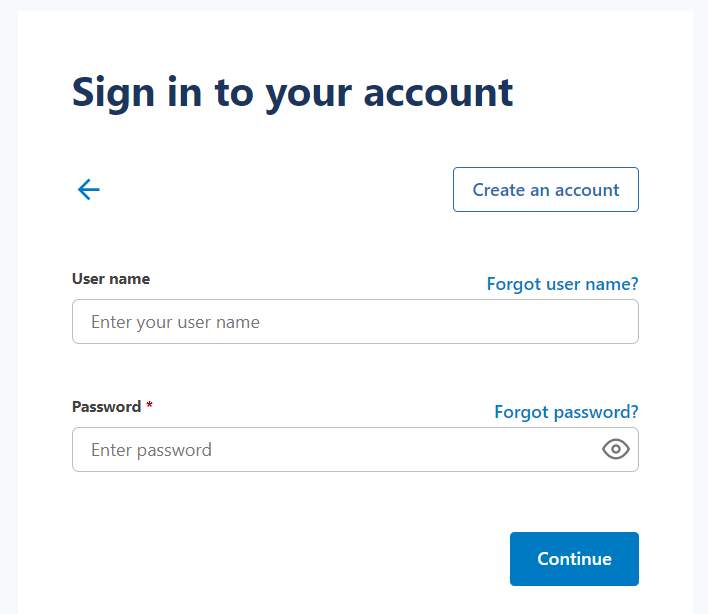 |
ユーザーID を入力
パスワード を入力
「Continue」 をクリックして進む |
| 3 | 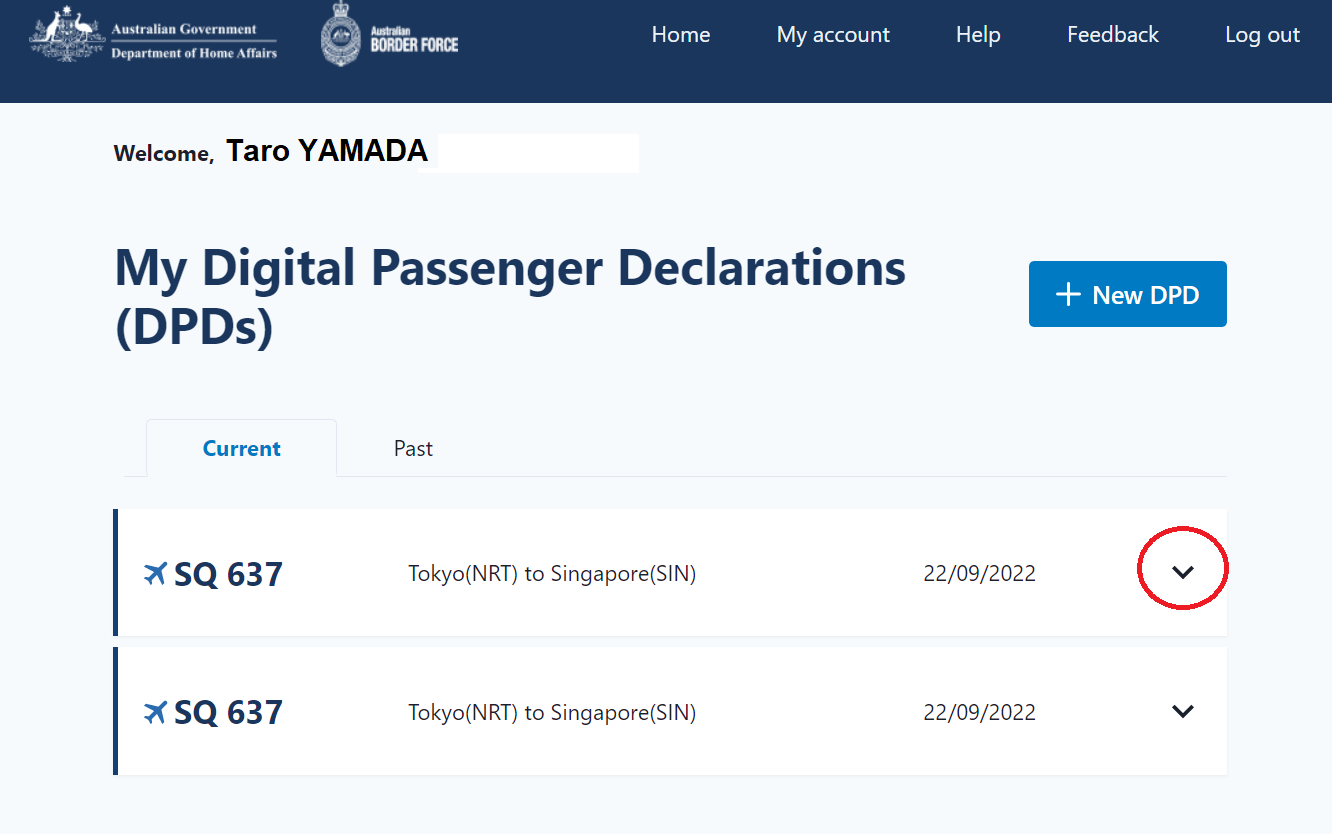 |
登録したフライト番号の右端の矢印をクリック 注意:2つフライトがある場合は2つとも行う
|
| 4 | 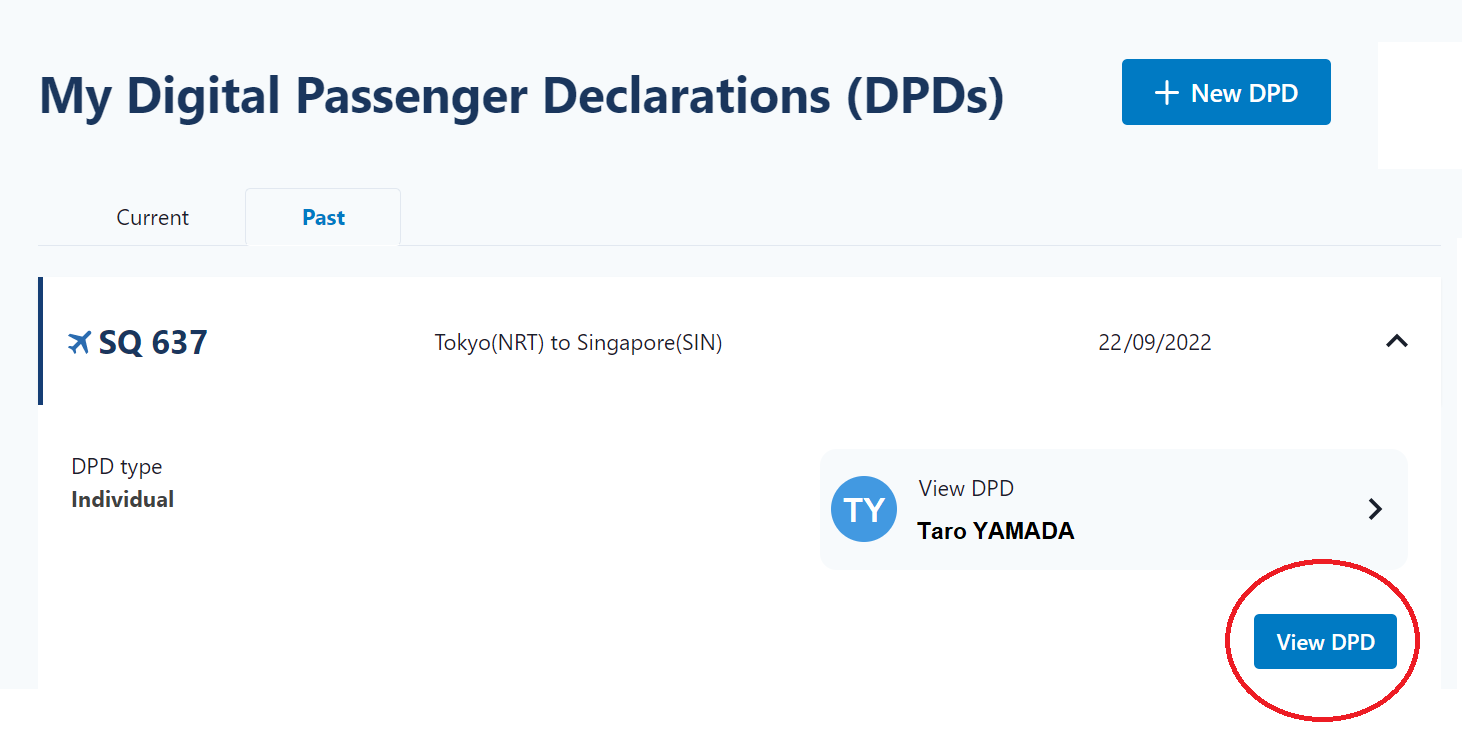 |
「View DPD」 を クリック |
| 5 | 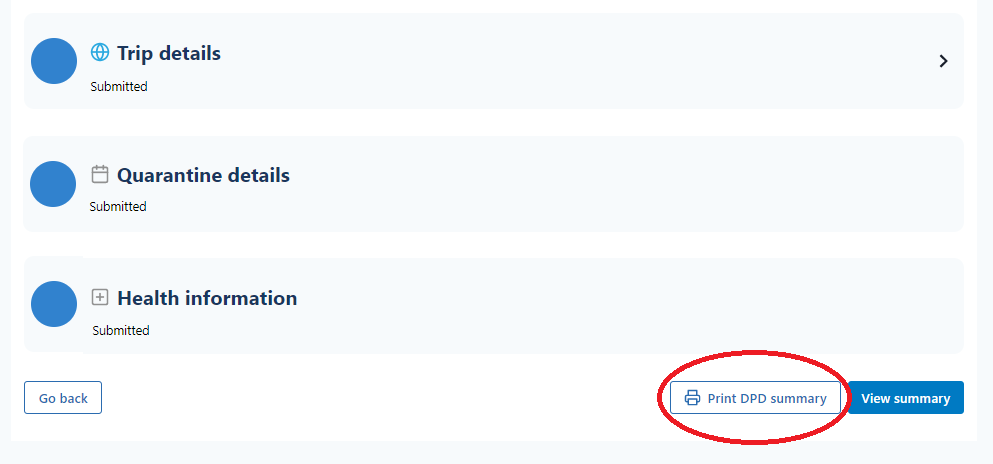 |
|
| 6 | プリンターの印刷画面に切り替わるので、印刷して下さい。 |
印刷はアプリではできません。オンラインでログインして行ってください。
オーストラリア渡航 |
1 パスポートと一緒に大事に保管!
2 空港でチェックインの時にパスポートと一緒に出す
関連記事